Publicitate
 Încă de când am instalat Ubuntu pe mașina mea, am avut nevoie mai mult ca niciodată de a găsi modalități de a sincroniza instalările programelor pe care le folosesc frecvent. Xmarks XMarks sincronizează marcaje și parole între toate browserele principale Citeste mai mult a funcționat atât de bine, până când a început recent să-mi dea nenumărate erori, la fel ca în cazul înotării Session, pe Google Chrome. Apoi a venit TabCloud în căutarea mea și băiat, am fost ușurat că cineva s-a gândit la sesiuni de file în diferite mașini și browsere, în special Chrome (ceea ce înseamnă că funcționează și pentru Chromium) și Firefox Accelerați navigarea prin Firefox cu comenzi rapide de la tastatură Citeste mai mult .
Încă de când am instalat Ubuntu pe mașina mea, am avut nevoie mai mult ca niciodată de a găsi modalități de a sincroniza instalările programelor pe care le folosesc frecvent. Xmarks XMarks sincronizează marcaje și parole între toate browserele principale Citeste mai mult a funcționat atât de bine, până când a început recent să-mi dea nenumărate erori, la fel ca în cazul înotării Session, pe Google Chrome. Apoi a venit TabCloud în căutarea mea și băiat, am fost ușurat că cineva s-a gândit la sesiuni de file în diferite mașini și browsere, în special Chrome (ceea ce înseamnă că funcționează și pentru Chromium) și Firefox Accelerați navigarea prin Firefox cu comenzi rapide de la tastatură Citeste mai mult .
TabCloud este un sursa deschisa extensie pe care o puteți utiliza pentru a salva sesiuni și a le restabili ulterior la o altă instalare a browserelor acceptate, chiar și pe mașini și sisteme de operare.
Funcționează incredibil de bine când folosesc Chrome în Windows și Chromium pe Ubuntu. Acum, cu Quix rezolvând problema cuvinte cheie a marcajului și TabCloud pentru a partaja legături, lucrul în diferite sisteme de operare nu este o durere.
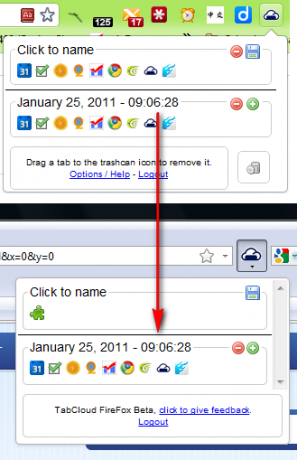
TabCloud pentru Chrome poate fi găsit aici, în timp ce plugin-ul Firefox experimental poate fi descărcat de aici [Nu mai este disponibil]. Pentru a începe, trebuie să vă conectați la contul dvs. Google.
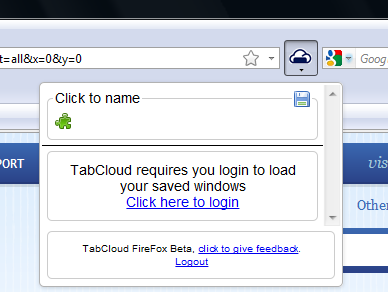
Salvează-ți sesiunile
După ce ați instalat această extensie și v-ați conectat cu contul Google, puteți explora cele două opțiuni disponibile făcând clic dreapta pe pictogramă.
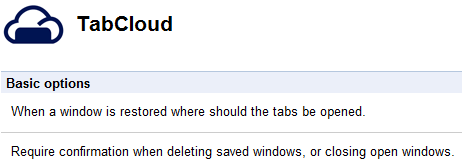
Puteți alege să restaurați sesiunile fie în fila curentă, fie într-o fereastră nouă. De asemenea, puteți alege dacă treceți sau nu printr-un dialog de confirmare când ștergeți sesiunile salvate sau închideți o fereastră.
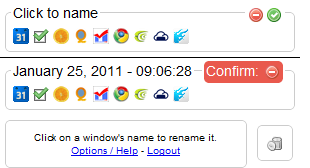
Așadar, atunci când sunteți gata să salvați o sesiune, trebuie să faceți mai întâi clic pe pictograma TabCloud, apoi pe pictograma discului, care apoi vă salvează filele. Puteți confirma cu ușurință ceea ce economisiți, consultând punctele de afișare disponibile. Puteți introduce un nume pentru sesiunea particulară sau lăsa numele de sesiune necompletat, pe care TabCloud o completează automat cu data și ora ședinței salvate.
Gestionarea sesiunilor dvs.
De asemenea, puteți trage și arunca preferințele pentru a le reordona, dar acest lucru este disponibil doar pe Google Chrome.
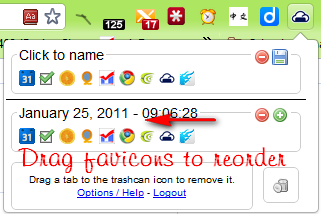
Chiar dacă nu-ți amintești atât de bine ce site-ul reprezintă favicon, poți trece pur și simplu peste favicon pentru a vedea o fișă de instrumente cu titlul site-ului. Puteți, de asemenea, să faceți clic pe orice pictogramă pentru a sări direct pe site-ul respectiv.
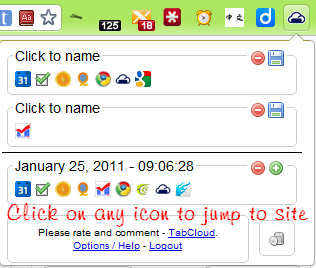
După ce începeți să salvați din ce în ce mai multe sesiuni, puteți șterge desigur oricare dintre ele, dar în Firefox nu veți putea să obțineți un dialog de confirmare, așa cum se poate în Google Chrome.
Android 10+ trucuri pentru a încerca cu sistemul de operare Android Android Citeste mai mult Proprietarii de smartphone-uri vor fi bucuroși să știe că există o aplicație oficială TabCloud, astfel încât să puteți continua să explorați aceleași subiecte pe care le-ați avut pe browserul dvs. de calculator, doar pe un ecran mai mic. Între timp, utilizatorii iOS pot marca marcajele Pagina prietenoasă cu iPhone.
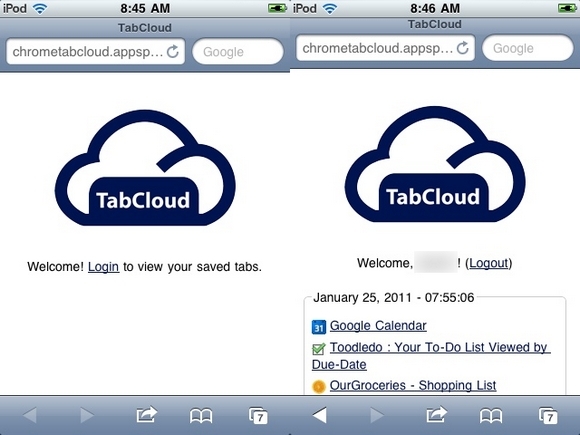
Principalul punct de vânzare al acestei uimitoare extensii este că puteți salva foarte ușor cele mai actuale file. Xmarks, și chiar Google Chrome, Firefox și Operă în mod natural, vă puteți sincroniza întreaga colecție de marcaje, dar atunci când utilizați diferite browsere și doriți să continuați navigarea în ultimul set de file pe care l-ai avut pe computerul de lucru sau pe o mașină de bibliotecă (cu instalarea portabilă a Chrome sau Firefox) la Acasă. TabCloud este un plugin remarcabil care ajută la ușurarea durerii care lucrează pe diferite sisteme de operare și browsere. Interfața sa este atât de simplă și ușor de utilizat încât, cu siguranță, veți dori să le spuneți prietenilor dvs. despre asta, astfel încât și ei să poată avea un timp mai plăcut lucrând pe mașini diferite.
Ce aplicații utilizați pentru a partaja linkuri pe computere? Spuneți-ne în comentarii!
Jessica este interesată de tot ceea ce îmbunătățește productivitatea personală și care este open-source.

